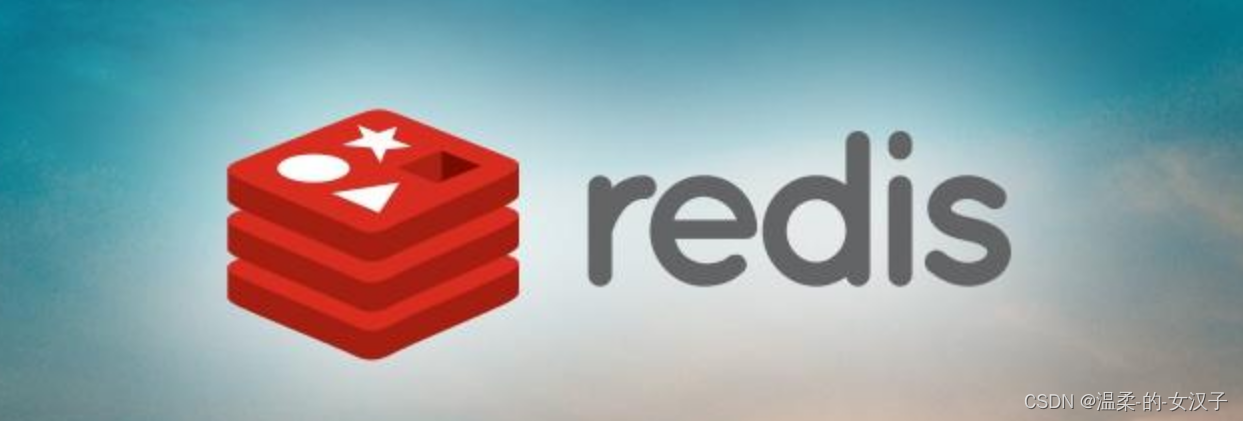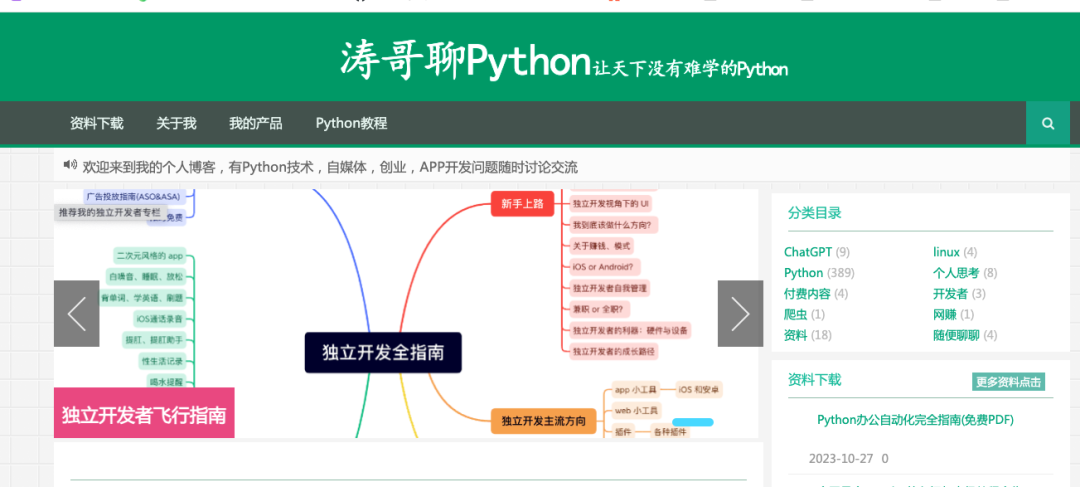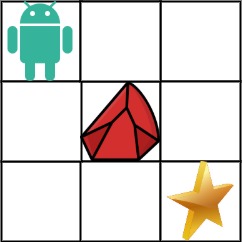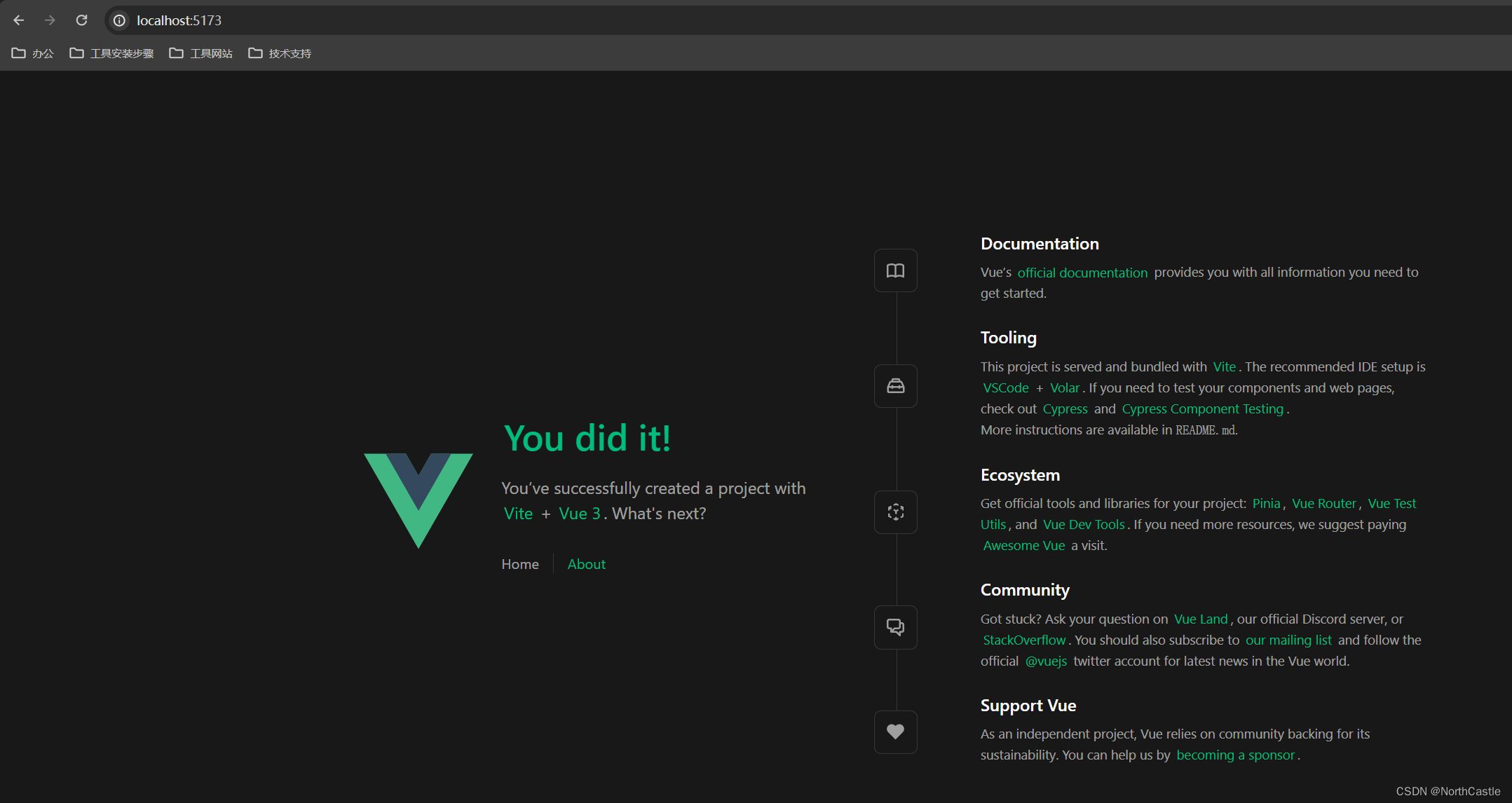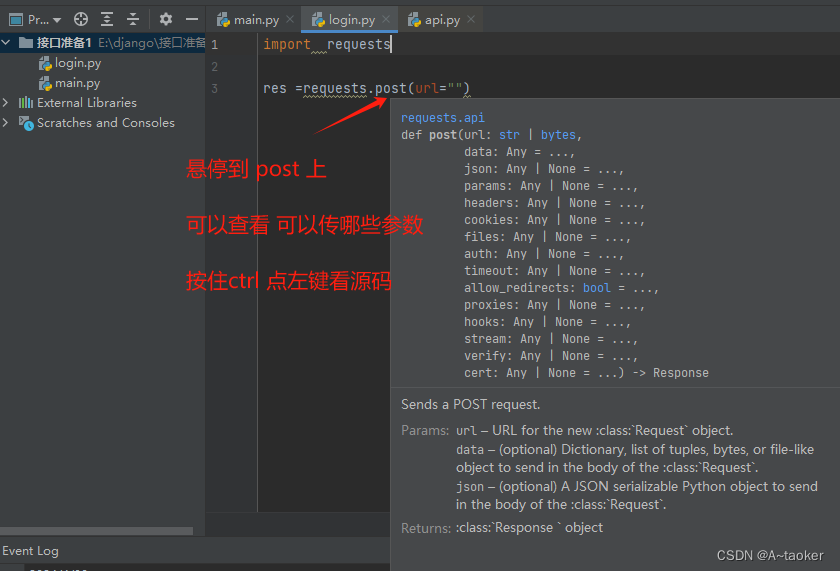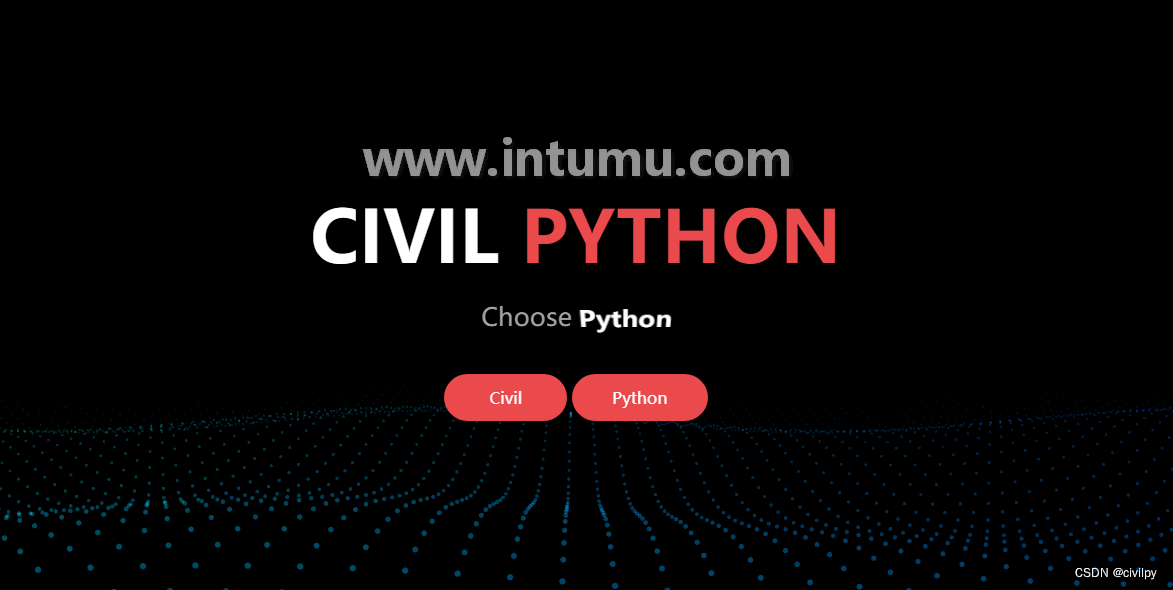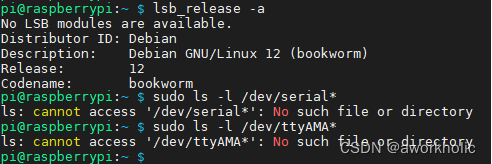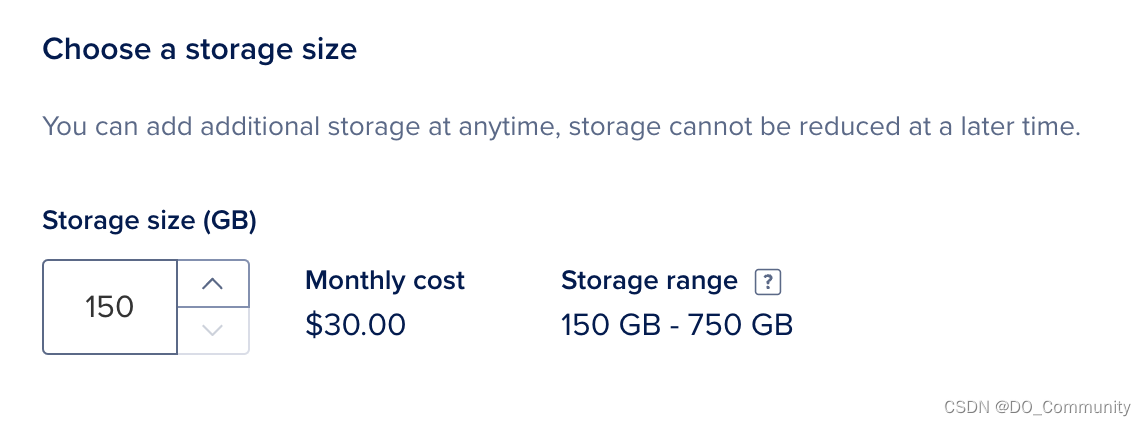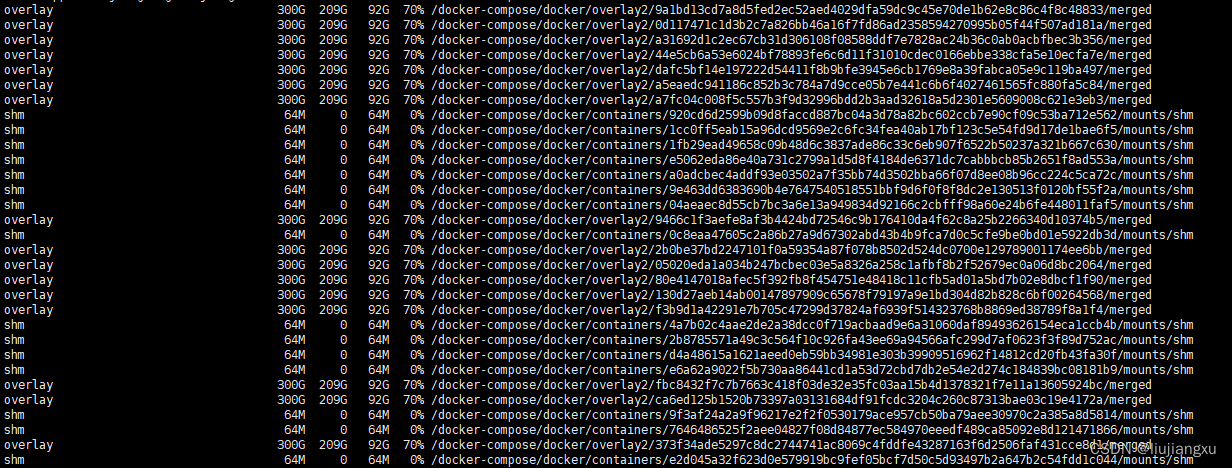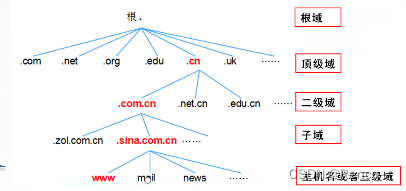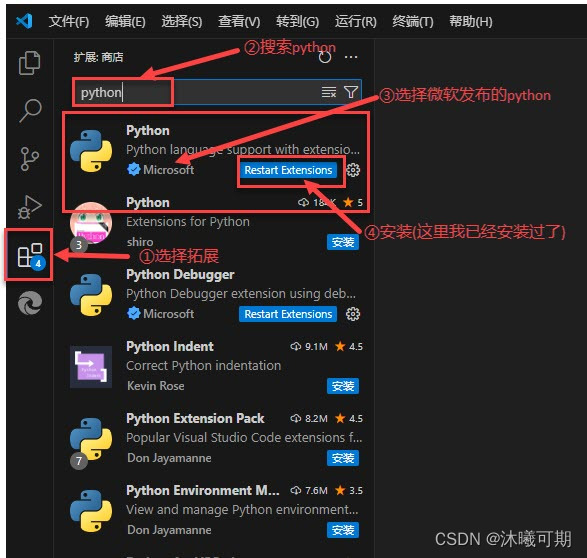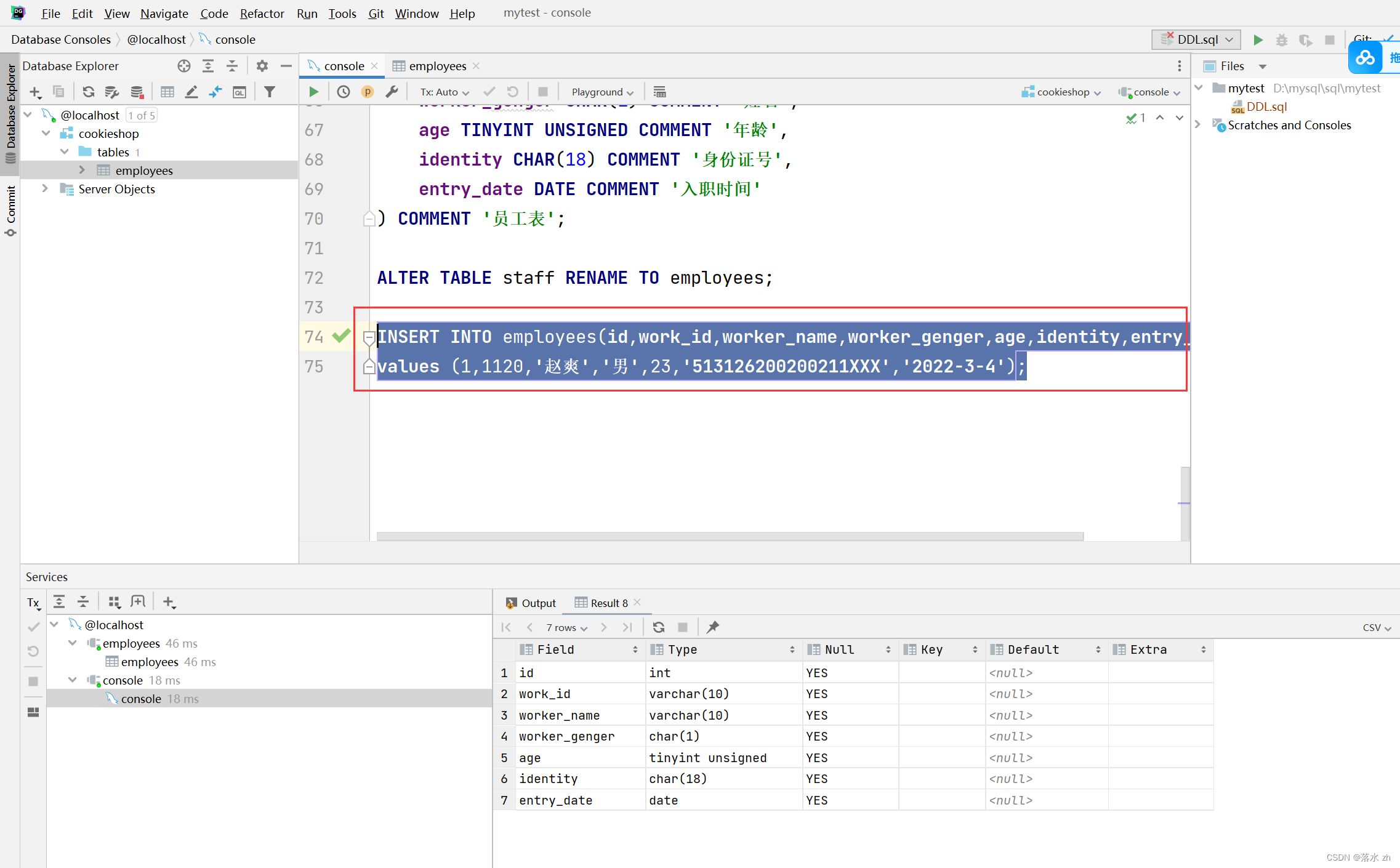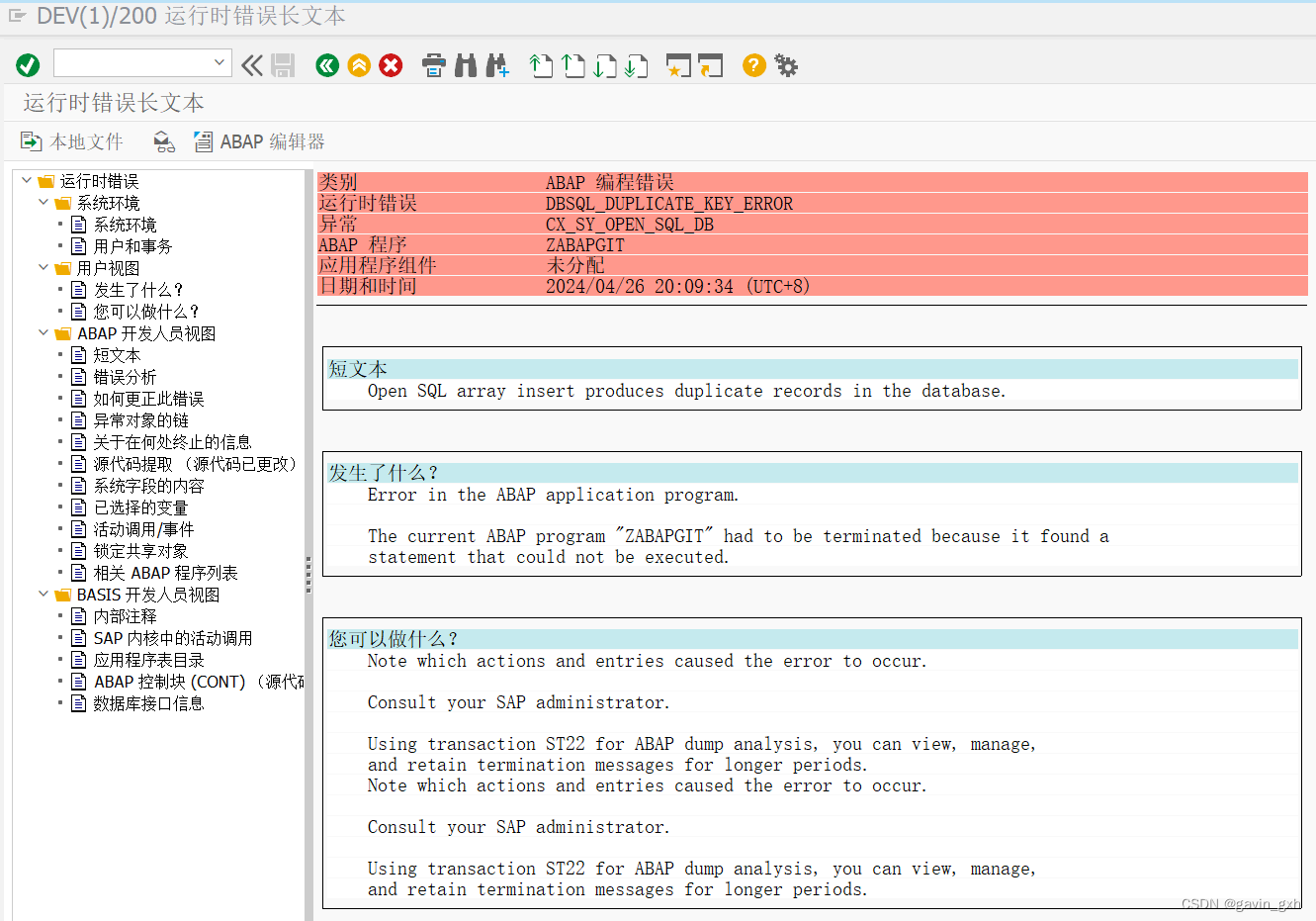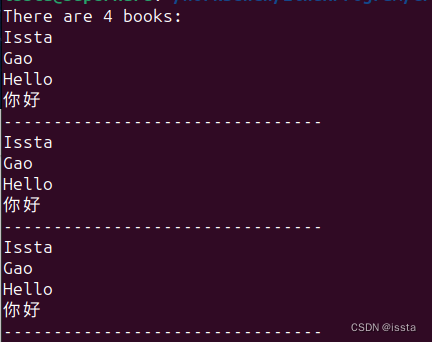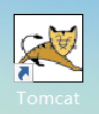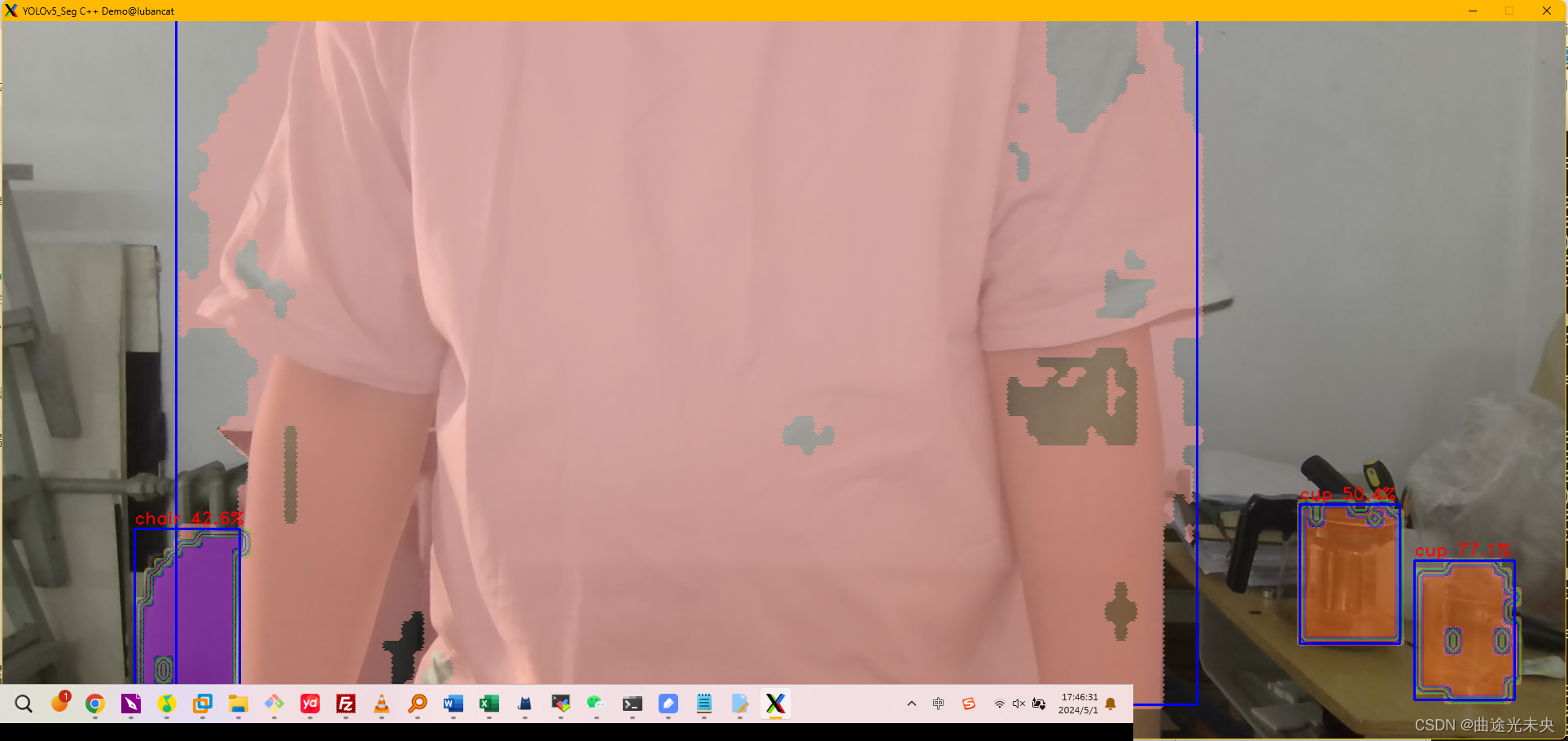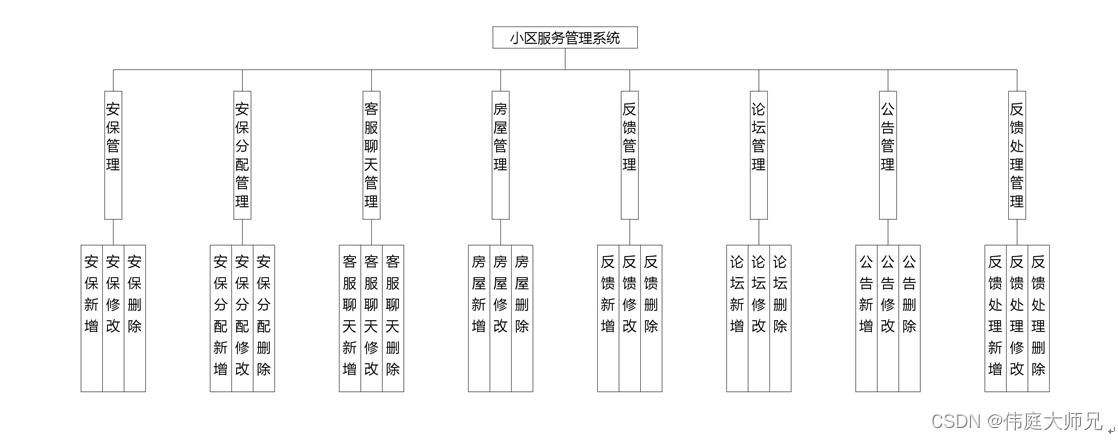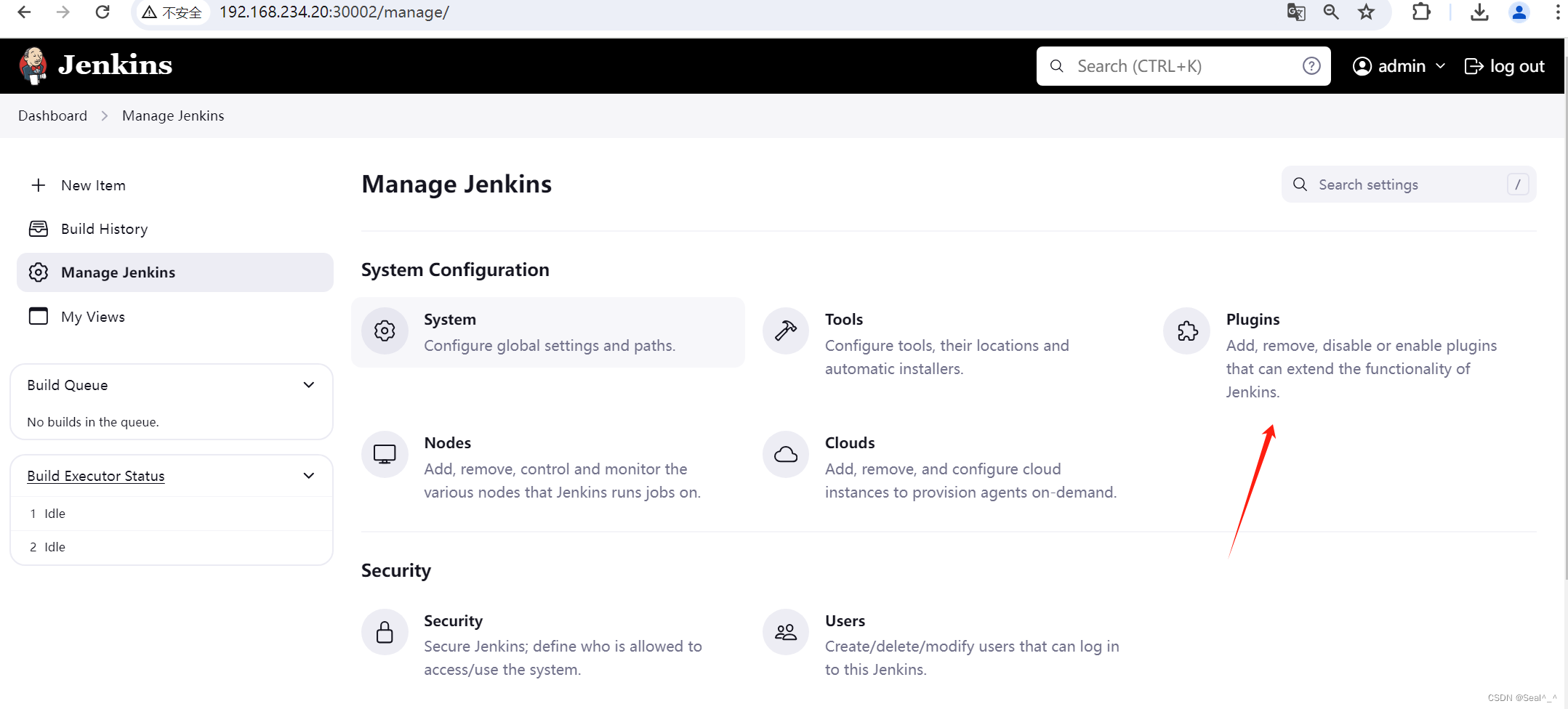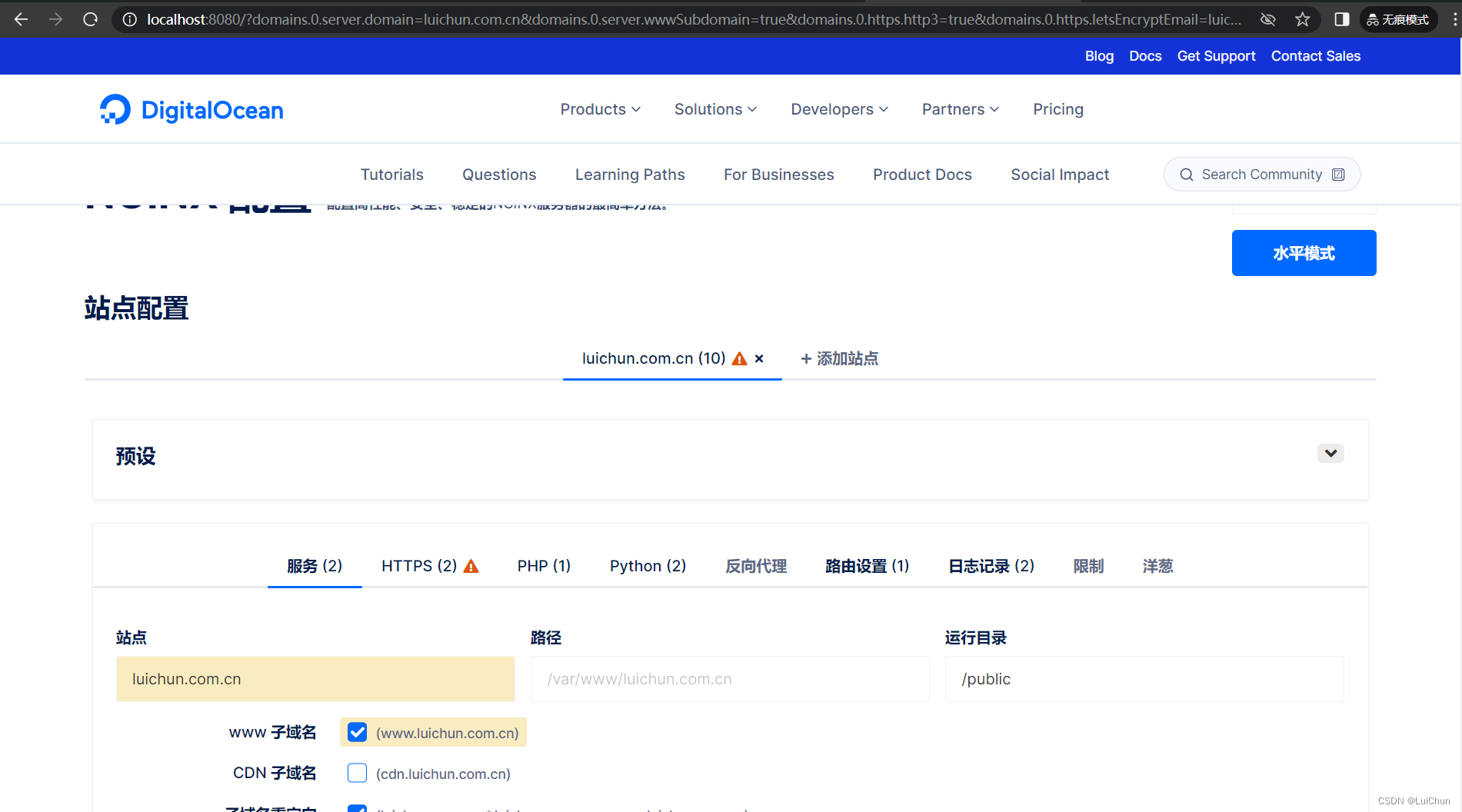一.保姆级安装
1.下载Redis 7.2.4安装包
sudo wget https://download.redis.io/releases/redis-7.2.4.tar.gz
2.解压,可以指定
sudo tar -zvxf redis-7.2.4.tar.gz
3.检测并安装 GCC 编译器:
yum 是基于 Red Hat 的 Linux 发行版(如 CentOS、Fedora、RHEL)的包管理器,它用于安装、更新和管理软件包。
-y表示自动回答“yes”来确认所有提示
install gcc 指示 yum 安装 GCC 编译器
yum -y install gcc
4.进入目录redis-7.2.4
cd redis-7.2.4
5.编译
sudo make
6.安装(可以指定安装目录sudo make install PREFIX=/usr/local/redis,保姆级别还是跟着下面操作比较稳健)
sudo make install
7.打开配置文件,开启远程
sudo vim redis.conf
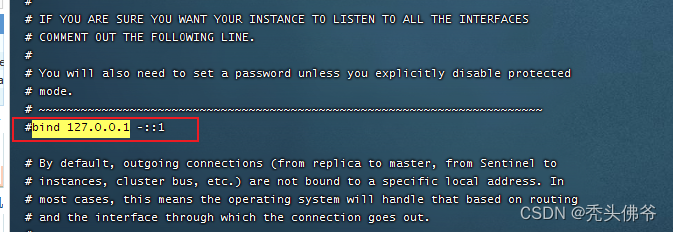
8.启动
redis-server redis.conf &
查看进程:
ps -ef |grep redis

9.进入设置密码
#进入客户端
redis-cli
#修改密码
config set requirepass <你的密码>
#认证密码
AUTH <你的密码>
#查看密码
config get requirepass
10.开启端口(开启防火墙端口或者云服务,开启安全组端口)
sudo firewall-cmd --zone=public --add-port=6379/tcp --permanent
sudo firewall-cmd --reload
11.远程连接即可
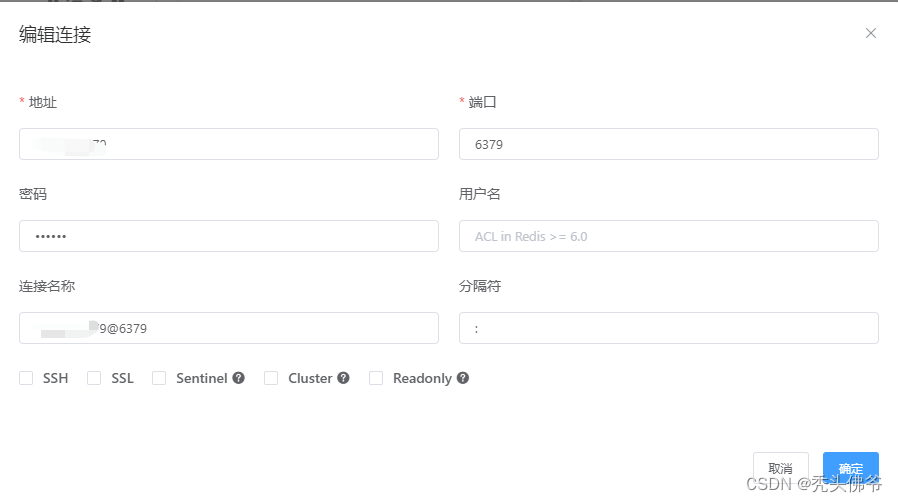
二.配置相关详解
Redis的配置文件通常名为redis.conf,在Windows系统中可能名为redis.windows.conf,位于Redis的安装目录下。这个配置文件包含了许多用于调整Redis服务器行为的配置项。以下是一些常见的Redis配置项及其具体操作:
daemonize:设置Redis是否以守护进程方式运行。
默认值:no
操作:CONFIG SET daemonize yes 可以修改为以守护进程方式运行。
pidfile:指定Redis守护进程的PID文件位置。
默认值:/var/run/redis.pid
操作:CONFIG SET pidfile /var/run/redis-server.pid 可以修改PID文件的位置。
port:指定Redis监听的端口。
默认值:6379
操作:CONFIG SET port 6380 可以修改监听端口。
bind:指定Redis服务器绑定的IP地址。
默认值:127.0.0.1
操作:CONFIG SET bind 0.0.0.0 允许所有网络接口连接。
timeout:指定客户端闲置多长时间后关闭连接。
默认值:0(表示不超时)
操作:CONFIG SET timeout 300 设置超时时间为5分钟。
loglevel:指定日志记录级别。
可选值:debug, verbose, notice, warning
默认值:notice
操作:CONFIG SET loglevel warning 设置日志级别为warning。
logfile:指定日志记录方式和文件。
默认值:stdout
操作:CONFIG SET logfile /var/log/redis/redis-server.log 将日志输出到指定文件。
databases:设置数据库的数量。
默认值:16
操作:CONFIG SET databases 32 修改数据库数量。
save:指定数据同步到磁盘的条件。
示例:save 900 1 表示900秒内至少有1个键被改变时进行持久化。
操作:CONFIG SET save "900 1 300 10 60 10000" 设置多个持久化条件。
rdbcompression:指定存储至本地数据库时是否压缩数据。
默认值:yes
操作:CONFIG SET rdbcompression no 关闭RDB文件压缩。
dbfilename:指定本地数据库文件名。
默认值:dump.rdb
操作:CONFIG SET dbfilename backup.rdb 修改RDB文件名。
dir:指定本地数据库存放目录。
默认值:当前工作目录
操作:CONFIG SET dir /var/lib/redis 修改数据库文件存放目录。
slaveof:设置当前Redis服务器从属于哪个主服务器。
示例:slaveof 设置从服务器信息。
操作:CONFIG SET slaveof "192.168.1.1" 6379 设置从属主服务器。
requirepass:设置Redis连接密码。
默认值:无密码
操作:CONFIG SET requirepass "newpassword" 设置连接密码。
maxclients:设置同一时间最大客户端连接数。
默认值:无限制
操作:CONFIG SET maxclients 10000 设置最大连接数。
maxmemory:指定Redis最大内存限制。
操作:CONFIG SET maxmemory 100mb 设置最大内存使用量。
appendonly:指定是否在每次更新操作后进行日志记录。
默认值:no
操作:CONFIG SET appendonly yes 开启AOF持久化。
appendfilename:指定AOF文件的名称。
默认值:appendonly.aof
操作:CONFIG SET appendfilename log.aof 修改AOF文件名。
appendfsync:指定AOF持久化的同步策略。
可选值:no, always, everysec
操作:CONFIG SET appendfsync everysec 设置每秒同步一次。
这些配置项可以通过Redis的CONFIG GET和CONFIG SET命令进行查看和修改。例如,使用CONFIG GET loglevel可以查看当前日志级别,而CONFIG SET loglevel verbose可以将其设置为verbose级别。
请注意,修改配置文件或使用CONFIG SET命令更改配置项后,某些更改可能需要重启Redis服务器才能生效。不过,某些配置项是动态的,可以在不重启服务器的情况下更改。
`三.卸载并删除
以centos7为例:可以按照以下步骤操作:
1. 停止Redis服务
首先,您需要停止正在运行的Redis服务。如果Redis是作为服务运行的,可以使用以下命令:
sudo systemctl stop redis
2. 卸载Redis软件包
接下来,使用包管理器卸载Redis软件包。如果Redis是作为软件包安装的,可以使用以下命令:
sudo yum remove redis
或者,如果Redis是从源代码编译安装的,您可能需要手动删除Redis的可执行文件。通常,这些文件位于/usr/local/bin目录下。
3. 删除Redis数据和配置文件
Redis的数据和配置文件通常位于/var/lib/redis和/etc/redis。使用以下命令删除这些文件:
sudo rm -r /var/lib/redis
sudo rm -r /etc/redis
4. 清理环境变量
如果Redis的安装过程添加了环境变量(如PATH),则需要从用户的配置文件(如/.bashrc或/.profile)中移除这些变量。
5. 移除systemd服务文件(如果Redis是作为服务安装的)
如果Redis被配置为systemd服务,需要移除相关的服务文件:
sudo rm /etc/systemd/system/redis.service
然后重新加载systemd的配置:
sudo systemctl daemon-reload
6. 重启systemd服务管理器
在进行了上述更改后,重启systemd服务管理器以确保所有的更改生效:
sudo systemctl reset-failed
卸载删除注意事项
1.在执行卸载操作之前,请确保你不再需要Redis,并备份重要的数据。
2.请确保你有足够的权限(可能需要使用sudo)来执行上述命令。
3.如果系统中有其他服务依赖于Redis,你可能需要先配置或重新配置这些服务。